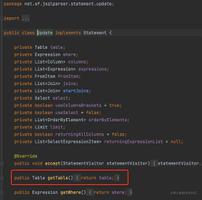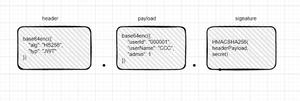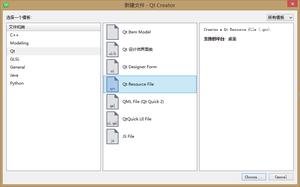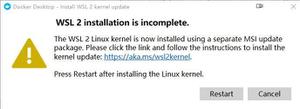如何在具有Parallels Desktop Lite的Mac上测试ParrotSec Linux

对信息安全(InfoSec)领域感兴趣的高级Mac用户可以使用虚拟机轻松地在实时启动模式下测试ParrotSec Linux。
在这个特定的演练中,我们将向您展示如何在免费的Parallels Desktop Lite应用程序中以实时模式快速运行ParrotSec,但是如果您想在VirtualBox,VMware或Parallels上尝试使用它,也可以轻松地做到这一点。
快速的背景知识;
显然,这是针对非常高级的用户的,但是由于虚拟机的工作原理,几乎任何精通技术的Mac用户都可以在独立的虚拟机中测试ParrotSec操作系统,而不会影响底层的Mac操作系统。
如何使用Parallels Desktop Lite在Mac上运行ParrotSec Live
可以免费下载Parallels Desktop Lite和ParrotSec。 在Parallels中启动实时模式非常容易,这是您需要做的所有事情:
从Mac App Store免费获取Parallels Desktop Lite
现在,可以从parrotsec.org免费获得ParrotSec,在此教程中,我们使用的是免费的家庭版64位ISO(1.8 GB)。
运行Parallels Desktop Lite,然后在“新建”下选择“从DVD或图像文件安装Windows或其他操作系统”选项
Parallels Desktop Lite应该找到新下载的ParrotSec ISO文件(标记为Debian GNU / Linux Parrot-*。iso),因此选择它,然后单击继续启动。
在Parrot主启动菜单上,选择“实时模式”以启动ParrotSec桌面体验(或根据需要选择其他启动选项)
稍后,您将以实时启动模式进入ParrotSec桌面,在这里您可以浏览并使用一些可用的工具,在撰写本文时,ParrotSec实时用户名是“实时”,实时密码是。 “ toor”
完成后,关闭Parallels虚拟机或退出应用程序以退出ParrotSec
请记住,这是一台虚拟机,因此如果在本地硬件上本地运行系统软件,性能将不会达到您的期望。 但是出于好奇,探索和尝试仍然应该很有趣。
如果您玩弄了ParrotSec并认为自己没有用,则只需删除下载的ISO文件即可。
您还可以使用VirtualBox(免费),VMware(付费)或Parallels(付费),但是出于我们的目的,我们使用Parallels Desktop Lite是因为它非常简单。
这显然适用于Mac(尽管您当然可以在任何其他计算机上使用与虚拟机相同的ParrotSec ISO),但是如果您是iOS用户并且感到被排除在外,则可以始终将ssh放入运行ParrotSec的计算机中 ,或者如果您喜欢冒险,则可以尝试使用iPad或iPhone上的iSH Linux shell之类的工具原生构建自己的环境。 但是,这远远超出了本文的范围。
如果您对虚拟机这一主题感兴趣,那么您可能会喜欢阅读和浏览我们的其他有关虚拟机的文章,其中涵盖了Mac OS,Windows,Linux,Android等的虚拟化。
以上是 如何在具有Parallels Desktop Lite的Mac上测试ParrotSec Linux 的全部内容, 来源链接: utcz.com/wiki/669727.html